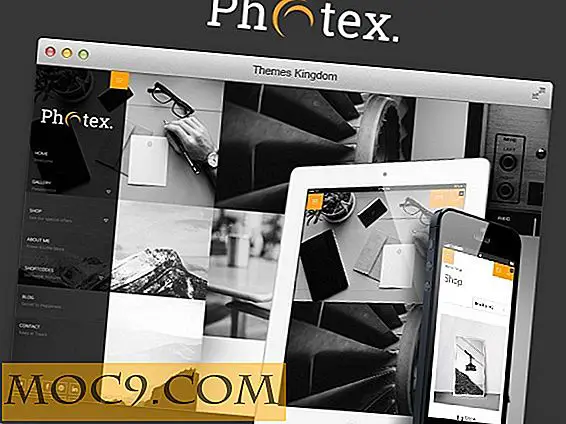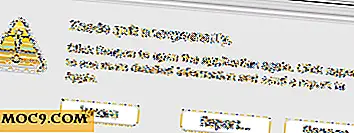Θέλετε να μάθετε πού πήρε αυτή τη φωτογραφία; Εδώ είναι πώς [Mac]
Αυτές τις μέρες, σχεδόν όλα τα smartphones και οι ψηφιακές φωτογραφικές μηχανές έχουν την επιλογή να ενσωματώσουν τα δεδομένα θέσης στις εικόνες που συλλαμβάνετε μαζί τους. Αυτό σας βοηθά να ξέρετε πού πήρατε τη συγκεκριμένη φωτογραφία. Για να το επιτύχετε αυτό που κάνει η συσκευή σας, αρπάξτε τις πληροφορίες τοποθεσίας από το GPS στη συσκευή σας και τοποθετήστε το απευθείας στα μεταδεδομένα εικόνας. Εκτός από τα δεδομένα τοποθεσίας, τα μεταδεδομένα μιας εικόνας περιλαμβάνουν λεπτομέρειες όπως η συσκευή που χρησιμοποιήθηκε για τη λήψη της εικόνας, η ημερομηνία και η ώρα λήψης της, και ούτω καθεξής.
Αυτά τα δεδομένα παραμένουν στην εικόνα αρκεί να μην αφαιρεθούν με το χέρι από εσάς ή μια εφαρμογή. Αν τυχαίνει να έχετε τέτοιες φωτογραφίες γεωγραφικά τοποθετημένες στο Mac σας και θέλετε να μάθετε πού ακριβώς έχουν ληφθεί, μπορείτε να το κάνετε χρησιμοποιώντας την ενσωματωμένη εφαρμογή Προεπισκόπηση στο μηχάνημά σας.
Η εφαρμογή Προεπισκόπηση σάς επιτρέπει να αποκτήσετε πρόσβαση σε δεδομένα γεωγραφικής διατομής οποιασδήποτε φωτογραφίας και να σας επιτρέψει να δείτε την ενσωματωμένη τοποθεσία ακριβώς πάνω σε ένα χάρτη, όπως οι Χάρτες Google. Δείτε πώς μπορείτε να το κάνετε αυτό στο Mac σας:
Εύρεση της τοποθεσίας μιας γεωγραφικής εικόνας με τη χρήση προεπισκόπησης
Ανοίξτε το φάκελο όπου βρίσκεται η γεωγραφική σας ετικέτα.
Κάντε δεξί κλικ στη φωτογραφία και επιλέξτε "Άνοιγμα με" και στη συνέχεια "Προεπισκόπηση". Θα ξεκινήσει η εφαρμογή Προεπισκόπηση με την επιλεγμένη φωτογραφία.

Όταν ξεκινά η προεπισκόπηση, κάντε κλικ στο μενού "Εργαλεία" που ακολουθείται από "Εμφάνιση επιθεωρητή". Θα ανοίξει ένα παράθυρο διαλόγου για να δείτε τα μεταδεδομένα της φωτογραφίας.

Κάντε κλικ στο θαυμαστικό στο παράθυρο διαλόγου, στο οποίο μπορούν να προβληθούν τα γεω-δεδομένα της φωτογραφίας. Είναι η δεύτερη καρτέλα στον πίνακα.

Τώρα θα δείτε τέσσερις επιλογές στην κορυφή του πίνακα. Κάντε κλικ σε αυτό που λέει "GPS", όπως αυτό ψάχνουμε.

Μόλις επιλέξετε την επιλογή GPS, θα δείτε έναν μικρό χάρτη που θα περιέχει τη θέση όπου έχει τραβηχτεί η επιλεγμένη φωτογραφία.
Για να δείτε την ακριβή τοποθεσία σε ένα μεγάλο χάρτη, κάντε κλικ στο κουμπί "Εμφάνιση στους Χάρτες" και θα ξεκινήσει η Apple Maps στο Mac σας για να δείτε την τοποθεσία σας με ακρίβεια σε έναν πραγματικά μεγάλο χάρτη.

Δείτε πώς φαίνεται στην εφαρμογή Χάρτες σε Mac.

Τώρα μπορείτε να κάνετε όλες τις εργασίες με εκείνη την τοποθεσία που κάνετε με κανονικό. Μπορείτε να πάρετε οδηγίες για εκείνο το μέρος όπου η φωτογραφία τραβήχτηκε για να απολαύσετε ξανά αυτές τις στιγμές, δείτε το στο δορυφορικό παράθυρο για να βρείτε αν έχουν κατασκευαστεί κάποια νέα κτίρια από τότε που επισκεφτήκατε κ.ο.κ.
Ορισμένες εφαρμογές διαχείρισης φωτογραφιών δημιουργούν αυτόματα λευκώματα φωτογραφιών βάσει των πληροφοριών τοποθεσίας. Για παράδειγμα, μπορεί να έχετε μια βιβλιοθήκη φωτογραφιών που ονομάζεται Grand Canyon με όλες τις φωτογραφίες σε αυτό που πήρατε όταν πήγατε εκεί. Σας βοηθά να βρείτε εύκολα τις φωτογραφίες από τη θέση τους για να δείτε τι κάνατε στο συγκεκριμένο μέρος αργότερα.
συμπέρασμα
Οι γεωγραφικές εικόνες είναι πολύ ωραίες καθώς σας παρέχουν τις πληροφορίες σχετικά με τη θέση όπου έχουν ληφθεί. Εφαρμογές όπως η Προεπισκόπιση σας διευκολύνουν να δείτε αυτό το μέρος σε ένα χάρτη με όλα τα συνηθισμένα εργαλεία χαρτών.